Eemaldage Search Privacy viirus (Tasuta juhised)
Search Privacy viiruse eemaldamise juhend
Mis on Search Privacy viirus?
Miks sa ei tohiks uskuda Search Privacy lubadusi kaitsta su privaatsust?
Search Privacy viirus on ebausaldusväärne tarkvara, mis teeskleb end olevat usaldusväärne ja kasulik rakendus. Programm lubab, et suunab kasutaja ümber searchprivacy lehele iga kord, kui kasutaja teeb otsinguid ebaturvalises otsingumootoris ning tagab seeläbi täieliku privaatsuse. Hetkel on see tarkvara saadaval üksnes Chrome’i kasutajatele, kuid kuulduste kohaselt on tulemas versioonid ka Firefox ja IE brauseritele. Kuigi tundub, et Search Privacy ümbersuunamisprogramm soovib hoida sind kaitstult ja parandada su brausimiskoemust, soovib see programm tegelikult lihtsalt seda, et kasutaja pöörduks just selle programmi otsingumootori poole, kuna nii saab programm teenida raha kolmandate poolte reklaamide näitamise kaudu. Tavaliste otsingutulemuste juurde lisatakse sponsoreeritud linke, samuti tuuakse need lingid esile. Usume, et see programm petab kasutajaid väites, et ei kogu kasutajate kohta informatsiooni. Programmi lehel olevast privaatsuspoliitikast võib välja lugeda hoopis teistsugust infot – näib, et programmi peamine eesmärk ongi kolmandate poolte reklaamide vahendamine. Privaatsuspoliitika kohaselt kogub tarkvara kasutaja veebitegevuste kohta teatud andmeid, nagu näiteks:
- Otsingueelistused;
- Kasutajaagent;
- Klõpsatud reklaamid, otsingutulemuste lingiklikid jms;
- Otsinguterminid;
- Kasutaja IP-aadress.
Usume, et sa ei soovi selliseid andmeid avaldada selleks, et oma asukoha ja hiljutiste otsinguterminite abil näha “personaliseeritud” otsingutulemusi ja reklaame. Kõnealused reklaamid võivad muuhulgas ka viitada ebaturvalistele veebilehtedele, mis sisaldavad erinevaid küberohte, mis võivad proovida varastada ka delikaatseid isikuandmeid. Ole väga ettevaatlik, sest Search Privacy viirus ei ole kurikuulus ilmaasjata. Kord, kui see programm on alla laaditud, võib see lisada operatsioonissüteemi ka järgnevaid brauserikaaperdajaid: Thesearchprivacy.co, Info.SearchPrivacy.co, PrivateSearchOnline.com või Search-Privacy.space. Search Privacy kaaperdaja ja sellega seonduvate parasiitide eemaldamiseks kasuta võimekat nuhkvara- või pahavaratõrjet nagu FortectIntego. Sa võid proovida Search Privacy eemaldada ka artikli allosas oleva juhise abil.
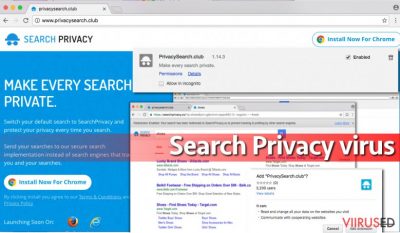
Kuidas sai see kaaperdaja su operatsioonisüsteemi?
Brauserikaaperdajad on väga ebameeldivad ning juhul, kui sa oled kimpus Search Privacy brauserikaaperdajaga, on siin paar õpetussõna selle kohta, kuidas tulevikus selliseid olukordi vältida. Tegelikult on see väga lihtne: tarkvara installeerimisel tuleb valida õiged sätted ning olla väga ettevaatlik. Isegi, kui sa laadid tuntud või populaarset programmi, mis tundub täiesti pahavaravaba, peaksid sa installeerimisel valima ‘Custom’ või ‘Advanced’ sätted, mis paljastavad kõik alla laaditavad lisarakendused. Peaaegu kõik vabavarad teenivad raha kolmandate poolte tarkvarade soovitamisega, mistõttu võid leida programmide installatsioonist ka muid lisandeid. Veendu, et sa valiksid ainult soovitud programmid, kui sa ei taha jälle silmitsi seista mõne soovimatu külalisega. Hoia eemale ka veebilehtedest, kus soovitatakse seda brauserikaaperdajat!
Kuidas eemaldada Search Privacy operatsioonisüsteemist?
Search Privacy viirust on väga lihtne eemaldada, kui kasutad selle jaoks mõnda viirusetõrjet – turvatarkvara tuvastab ja eemaldab kõik selle programmiga seotud lisarakendused ja kirjed ning kõik muu, mis kuulub nuhkvarade ja pahavarade hulka. Search Privacy’t võib muidugi eemaldada ka käsitsi, kuid see on soovitud vaid neile, kellel on arvuti käsitlemisel rohkem kogemusi. Kui sa ei ole kunagi proovinud käsitsi ühtegi soovimatut programmi eemaldada, järgi pigem neid juhiseid. Soovitame juhised läbi lugeda ning kindlasti ka skänneerida oma arvutit mõne pahavaratõrjega – nii on su operatsioonisüsteem täiesti vaba igasugustest viirustest.
FortectIntego aitab eemaldada viiruse kahjusid. SpyHunter 5Combo Cleaner ja Malwarebytes aitavad tuvastada potentsiaalselt soovimatuid programme ja viiruseid ning nendega seotud faile ja registrikirjeid.
Search Privacy viiruse manuaalse eemaldamise juhend
Eemaldage Search Privacy süsteemidest Windows
Ava kontrollpaneel (Control Panel), mine sektsiooni ‘Add/Remove Programs’ ja eemalda kõik, mis on seotud Search Privacy viirusega. Sa võid näha nimekirjas programme, mis on sarnase nimega – eemalda ka need.
-
Klikka Start → Control Panel → Programs and Features (kui oled Windows XP kasutaja, klikka Add/Remove Programs).

-
Olles programmi Windows 10 / Windows 8 kasutaja klikka seejärel parema hiireklahviga ekraani vasakus allnurgas. Kui Quick Access Menu ilmub, siis vali Control Panel ja Uninstall a Program.

-
Desinstalleeri Search Privacy ja sellega seotud programmid
Siin, otsi programmi Search Privacy või ühtegi teist hiljuti installeeritud kahtlast programmi. -
Installeeri need maha ja klikka OK nende muutuste salvestamiseks.

Eemaldage Search Privacy süsteemist Mac OS X
-
Kui kasutad OS X, klikka nupul Go ekraani üleval vasajkus osas ja vali Applications.

-
Oota kuni näed kausta Applications ja otsi sealt üles Search Privacy või teised kahtlased programmid, mis esinevad. Nüüd klikka parema klahviga igal sellisel sissekandel ja vali Move to Trash.

Eemaldage Search Privacy viirus programmist Microsoft Edge
Taastage Microsoft Edge seaded (meetod 1):
- Käivitage Microsoft Edge'i rakendus ja klikake More (kolm täppi ekraani üleval paremas nurgas).
- Klikake Settings avamaks rohkem võimalusi.
-
Kui Settings aken avaneb, siis klikake nuppu Choose what to clear valiku Clear browsing data all.

-
Siin valige kõik, mida eemaldada soovite ja klikake Clear.

-
Nüüd peaksite nupul Start (Windowsi logo) tegema parema hiireklahviga klõpsu. Seejärel valige Task Manager.

- Olles Processes aknas, otsige üles Microsoft Edge.
-
Parema hiireklahviga klõpsake sellel ja valige Go to details. Kui nupp Go to details pole nähtav, siis klikake More details ja korrake eelmisi samme.


-
Kui Details aken avaneb, siis otsige üles iga kirje, mille nimes sisaldub Microsoft Edge. Klõpsake parema hiireklahviga kõigi selliste kirjete peal ja valige End Task nende kirjete lõpetamiseks.

Microsoft Edge brauseri lähtestamine (meetod 2):
Kui meetod 1 ei toiminud Teie jaoks, siis on Teil tarvis kasutada keerulisemat Edge'i lähtestusmeetodit.
- Märkus: Teil on tarvis on kindlasti tarvis oma andmed seda meetodit kasutades varundada.
- Otsige see kaust oma arvutis üles:
C:\Users\%username%\AppData\Local\Packages\Microsoft.MicrosoftEdge_8wekyb3d8bbwe. -
Valige iga kirje, mis sellesse salvestatud on ja tehke oma parema hiireklahviga klõps. Valige Delete valik.

- Klikake nupul Start (Windowsi logo) ja tippige window power reale Search my stuff.
-
Parema hiireklahviga klõpsake kirjel Windows PowerShell ja valige Run as administrator.

- Olles administraator: Ilmub Windows PowerShell'i aken, kleepige see käsurida pärast PS C:\WINDOWS\system32> ja vajutage Enter:
Get-AppXPackage -AllUsers -Name Microsoft.MicrosoftEdge | Foreach {Add-AppxPackage -DisableDevelopmentMode -Register $($_.InstallLocation)\AppXManifest.xml -Verbose}
Kui need sammud on valmis, siis peaks Search Privacy Teie brauserist Microsoft Edge eemaldatud olema.
Eemaldage Search Privacy Mozilla Firefox (FF) juurest
-
Eemalda ohtlikud laiendused
Ava Mozilla Firefox, klikka menüü-ikoonil (pleval paremas nurgas ja vali Add-ons → Extensions.
-
Siin, vali Search Privacy ja teised kaheldava väärtusega pluginad. Klikka Remove nende kirjete kustutamiseks.

-
Lähtesta Mozilla Firefox
Klikka menüüs Firefox üleval vasakul nurgas ja klikka küsimärgil. Siin, vali Troubleshooting Information.
-
Nüüd on näha Reset Firefox to its default state teade koos Reset Firefox nupuga. Klikka seda nuppu mitu korda ja vii Search Privacy eemaldamine lõpule.

Eemaldage Search Privacy Google Chrome juurest
Eemalda PrivateSearchOnline.com, PrivacySearch.club ja Search Privacy laiendused oma brauserist.
-
Kustuta pahatahtlikud pluginad
Ava Google Chrome, klikka menüü-ikoonil (pleval paremas nurgas ja vali Tools → Extensions.
-
Siin, vali Search Privacy ja teised pahatahtlikud pluginad ja vali rämpsu ikoon nende sissekannete kustutamiseks.

-
Klikka uuesti menüü-ikoonil ja vali Settings → Manage Search engines sektsioonist Search.

-
Olles Search Engines... juures, eemalda pahatahtlikud otsilmootorid. Alles peaks jääma ainult Google või eelistatud domeeni nimi.

-
Lähtesta Google Chrome
Klikka menüü-ikoonil Google Chrome üleval paremas nurgas ja vali Settings. -
Keri lehekülje lõppu ja klikka Reset browser settings.

-
KlikkaReset selle tegevuse kinnitamiseks ja vii Search Privacy eemaldamine lõpuni.

Eemaldage Search Privacy Safari juurest
-
Eemalda ohtlikud laiendused
Ava Safari veebibrauser ja klikka Safari menüüs, ekraani ülemises vasakus nurgas. Olles seda teinud, vali Preferences.
-
Siin, vali Extensions ja otsi üles Search Privacy või teised kahtlased sissekanded. Klikka uuesti nuppu Uninstall ja saa igast sellisest sissekandest lahti.

-
Lähtesta Safari
Ava brauser Safari ja klikka menüü-sektsioonis Safari ekraani ülemises vasakus servas. Siin, vali Reset Safari....
-
Nüüd on näha detailne dialoogiaken, mis on täidetud lähtestusvalikutega. Iga selline valik on tavaliselt linnukesega märgitud, kuid on võimalik täpsustada, millist valikut soovitakse lähtestada ja millist mitte. Klikka nuppu Reset selleks, et viia Search Privacy eemaldamise protsess lõpule.

Olles desinstalleerinud selle potentsiaalselt mittesoovitava programmi (PUP) ja korda teinud oma iga veebibrauseri, soovitame me Teil skanneerida oma arvutit tuntud nuhkvara-vastase programmiga. See aitab Teil saada lahti Search Privacy registri jälgedest ja samuti identifitseerida sellega seotud parasiidid või võimalikud pahavara nakatumised Teie arvutis. Selleks puhuks on Teil võimalik kasutada meie kõrgeima hinnanguga pahavara eemaldajat: FortectIntego, SpyHunter 5Combo Cleaner või Malwarebytes.
Teile soovitatud
Ära lase valitsusel enda järel nuhkida
Valitsustel on kombeks jälgida inimeste andmeid ning isegi nuhkida kodanike järel, seega sa peaksid seda silmas pidama ja uurima rohkem kahtlaste infokogumise taktikate kohta. Selleks, et vältida mistahes soovimatut valitsusepoolset jälgimist, tuleks internetti kasutada täiesti anonüümselt.
Kui kasutad internetti, saad valida mistahes asukoha selleks, et netisisu näha ilma, et peaksid taluma olulisi piiranguid. Naudi internetikasutust ilma häkkimise riskita, kasutades Private Internet Access VPN-teenust.
Kontrolli, millist infot valitsused ja muud soovimatud osapooled saavad näha siis, kui sa internetis surfad. Isegi, kui sa ei tegele seadusevastaste toimingutega või usaldad oma teenusepakkujaid ja platvorme, ole alati omaenda turvalisuse ja heaolu huvides kahtlustav ning kasuta ennetavaid meetmeid nagu VPN-teenused.
Tee failidest tagavarakoopiad, juhuks, kui sind tabab pahavararünnak
Arvutikasutajad võivad saada mitmesuguseid kahjusid kübernakkuste tõttu, kuna nad on ise jätnud midagi tegemata. Pahavara põhjustatud tarkvaraprobleemid või otsesed andmekaotused krüpteeringu tõttu võivad tekitada seadmele mitmeid probleeme või põhjustada püsivat kahju. Kui sul on korralikud tagavarakoopiad, saad pärast taoliseid intsidente oma tööd aga muretult jätkata.
Pärast seadmele mistahes muudatuste tegemist on oluline teha tagavarakoopiad, et saaksid alati naasta oma töö juurde, isegi, kui pahavara on midagi seadmes muutnud või põhjustanud andmekaotuseid. Kui sul on olemas iga olulise dokumendi või projekti eelmise versiooni koopia, saad vältida tülikaid olukordi. Sa tänad end, kui peaksid kunagi pahavara otsa sattuma. Süsteemi taastamise jaoks kasuta programmi Data Recovery Pro.




























